スマホの電話帳をバックアップしてなかったら、消えた連絡先はもう復元できないのですか?
いいえ、そうではありません。専門的な復元ソフト―「FonePaw Androidデータ復元」を使えば、電話帳が消えてしまい、バックアップなしでも復元可能です。SIMカード或いはメモリーカードに保存していた連絡先も復元させることができます。このソフトはAndroidから消えた電話帳を復元できるだけでなく、Androidから電話帳をPCに取り出し、バックアップすることもできます。このソフトをインストールすれば、消えた電話帳にある電話番号やメール、名前などの情報を簡単に復元します。さっそく試して見ましょう。
iPhoneスマホをお使いの方は、「FonePaw iPhoneデータ復元」でiPhoneの電話帳を簡単に復元できます。
Windows Version DownloadMac Version Download
ノート:
1)データが消えた時、Android携帯の使いを避けてください。
2)バックアップを取ってください。Androidのデータが消えた場合、まだそこから復元できますから。
スマホの電話帳を復元する方法
ステップ1.AndroidをPCに接続
Androidデータ復元を起動し、USBケーブルでお使いのAndroidデバイスをPCに接続します。

ステップ2.USBデバッグ
AndroidのUSBデバッグモードをオンにしてから、「OK」をクリックします。
USBデバッグを有効化にする方法
Android2.3またはそれ以前: 「設定」>「アプリケーション」>「開発」>「USBデバッグ」
Android 3.0-4.1:「設定」>「開発オプション」>「USBデバッグ」
Android 4.2またはそれ以降:「設定」>「デバイスについて」>「ビルド番号」を連続で7回タップ>「設定」に戻る>「開発オプション」>「USBデバッグ」
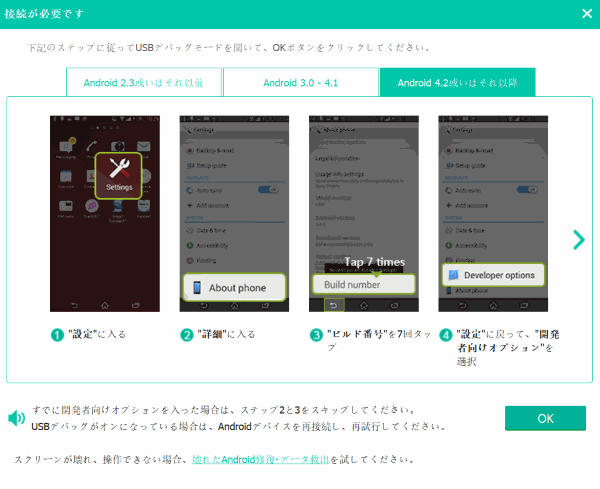
ステップ3.連絡先を選択・スキャン
サポートしているファイルタイプは画像のように表示されています。ここは「連絡先」を選択し、「次へ」をクリックします。
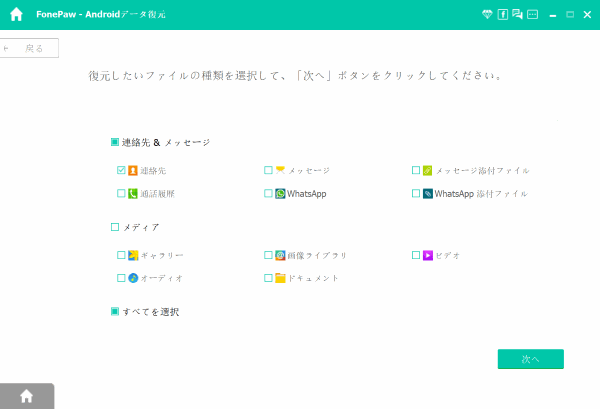
ステップ4.プログラムを認識
Androidスマホのデータをアクセスするには、デバイスの許可が必要なので、デバイスに下記の画像のようなポップアップが出てきた場合、「許可」をクリックします。プログラムは自動的に次のステップに進めます。このような提示がない場合、「再試行」をクリックしてください。

ステップ5.連絡先をプレビュー・復元
左のメニューから「連絡先」をクリックし、すべての連絡先の内容(名前やメール、電話番号を含める)をプレビューできます。上の「ON」ボタンをクリックすれば、削除されたものだけを表示します。プレビューができたら、「復元」をクリックします。
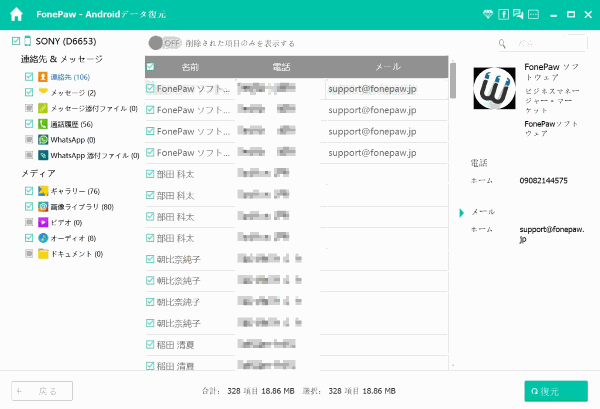
今、パソコンをチェックしてください。消えた電話帳は全部取り戻したはずです。復元した電話帳はVCF/CSV/HTMLの形式で保存しています。これらの連絡先をプリントしたい場合、エクセルで開けるCSV形式を選んでください。もし消えたメッセージと通話履歴を復元したれば、「FonePaw Androidデータ復元」も一番良い選択です。この文章がお気に入ったら、友達にシェアしてくださいね。
 オンラインPDF圧縮
オンラインPDF圧縮 オンラインPDF圧縮
オンラインPDF圧縮


